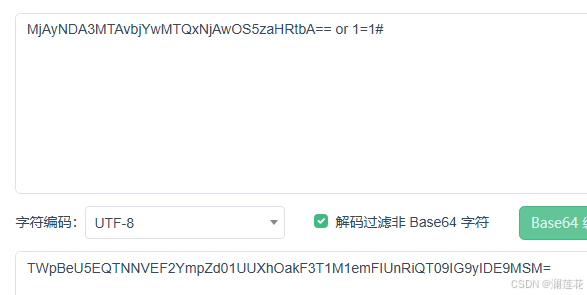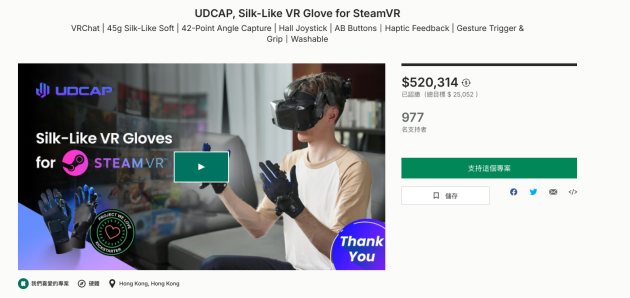文章目录
- more 命令
- 1、基本用法
- 2、常见选项
- 3、交互式键盘命令
- 4、举例
- 5、注意事项
more 命令
more 是 Linux 中的一个分页查看命令,用于逐屏显示文件内容。它特别适合用于查看较长的文件,与 cat 不同,more 不会一次性输出所有内容,而是按屏分页显示,便于用户阅读。
1、基本用法
more [选项] 文件名...
2、常见选项
-d:显示翻页时的百分比(默认不显示)。-f:折叠较长的行,而不是将它们截断。-l:忽略换行符,将文件作为单个长行处理(通常用于非文本文件)。-n:设置每次显示的行数(默认是11行)。-p:清除屏幕(忽略终端的滚动区域),每次只显示一屏内容。-c:不清屏,而是覆盖屏幕显示新的内容(与-p相对)。-s:将多个连续的空白行压缩为一行。-u:取消下划线显示(在某些终端中用于强调)。+num:从文件的第num行开始显示内容。--help:显示帮助信息。--version:显示more命令的版本信息。
3、交互式键盘命令
more 的交互式操作可以在文件显示时执行,常用的操作:
| 按键 | 功能 |
|---|---|
SPACE | 向下翻一屏 |
Enter | 向下翻一行 |
b | 向上翻一屏 |
q | 退出 |
/word | 搜索字符串 word |
n | 显示下一个匹配的搜索结果 |
h | 显示帮助信息 |
!command | 执行 shell 命令,如 !ls |
4、举例
-d 选项举例:
# 当按键错误时,显示 “Press SPACE to continue, ‘q’ to quit” 提示。
more -d xiaopeng1.txt
-f 选项举例:
# 强制按原始文件的逻辑行显示,即使行内容超出屏幕宽度,也不会自动折行。
more -f xiaopeng1.txt
-l 选项举:
# 忽略文件中的换页符(^L),将其视为普通字符。
more -l xiaopeng1.txt
-n 选项举例:
# 每次显示20行
more -n 20 xiaopeng1.txt
-p 选项举例:
# 每次翻页时清屏,而不是直接滚动显示。
more -p xiaopeng1.txt
-c 选项举例:
# 每次翻页时从顶部重新绘制,而不是从下方滚动。
more -c xiaopeng1.txt
-s 选项举例:
# 将文件中的多行连续空行压缩为一行。
more -s xiaopeng1.txt
+num 选项举例:
# 从文件的第 num 行开始显示。
more +10 xiaopeng1.txt
–help 选项举例:
more --help
–version 选项举例:
more --version
5、注意事项
文件较小时不分页
- 如果文件内容小于一屏,
more会直接显示全部内容,不会分页。
无法向上翻页(相比 less)
more不支持向上翻页。如果需要更灵活的功能(如双向滚动),推荐使用less。
按键冲突问题
- 在某些终端环境中,
more的部分按键可能与其他快捷键冲突,需调整终端配置。
与其他命令结合
-
可以结合管道操作将命令输出交给
more分页查看:ps aux | more
搜索功能的局限性
- 使用
/keyword搜索时,仅能在当前页面及之后搜索,无法搜索之前的内容。
不同终端显示效果
- 在某些终端中,
-c和-p的效果可能不明显,需根据实际情况调整。

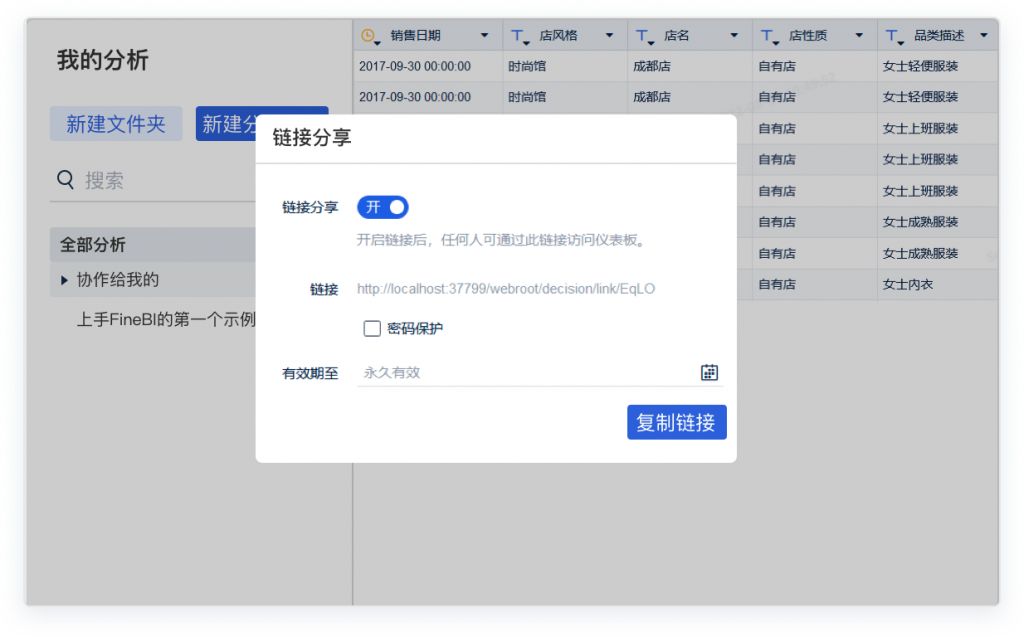



![[ 网络安全介绍 5 ] 为什么要学习网络安全?](https://i-blog.csdnimg.cn/direct/c7e6039198cd498eb9fc2e2bd5d4e45e.png)